
جدول المحتويات:
- مؤلف John Day [email protected].
- Public 2024-01-30 07:36.
- آخر تعديل 2025-01-23 12:53.
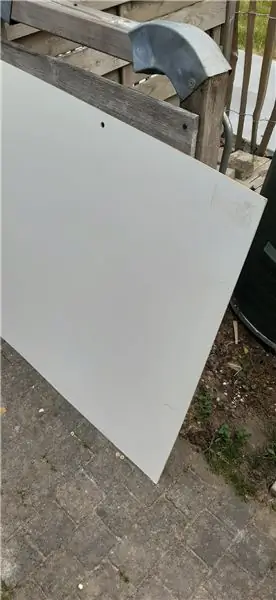
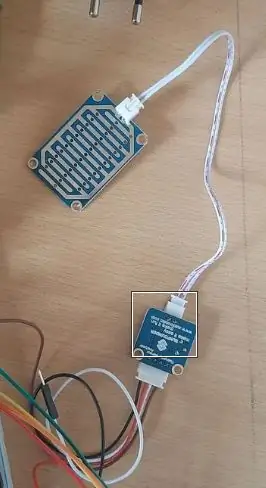


المادي:
dunne gelamineerde hout الصوانى.
1 × grondplaat مع فان قطر 1 سم
كلاين ناجلز
2 × حبال الخبز
بلاكباند
التقى فيل كابيلز بقطر 0.3 سم
veel jumper kabels
gereedschap:
Boormachine
lijmpistool
الجندي
schroevendraaier
عنصر
2 × لوحات ريلايس مع 4 ريلايس إيه أوب
1 x Raspberry Pi 3 من 4
1 × إيثرنت كابيل (على الأقل 1 متر)
عدد 2 من كابلات الصوت Voor 12 V (1 met jack en 1 met zichtbare VCC en GND kabel)
1 x Raspberry Pi voeding kabel
1 × مستشعر دروبيل مع محول بيجوريند
1 × MCP3208 (ADC)
1 × PCF8574 (لشاشات الكريستال السائل)
1 × شاشة LCD I2C
1 × اردوينو أونو
1 × RFID (VMA405)
4 x المصابيح
4 × شريط ليد (12 فولت)
4 × LM35GZ (مستشعر درجة الحرارة)
1 × مقياس الجهد
1 x Mb120 voeding module (3.3V en 5V)
مشروع De totale kost van het هو ongeveer 130 يورو حصريًا het verwerkte hout.
في de bestanden vindt u de BOM التقى بروابط en prijzen van de componenten.
الخطوة 1: Elektronica Aanlsuiten
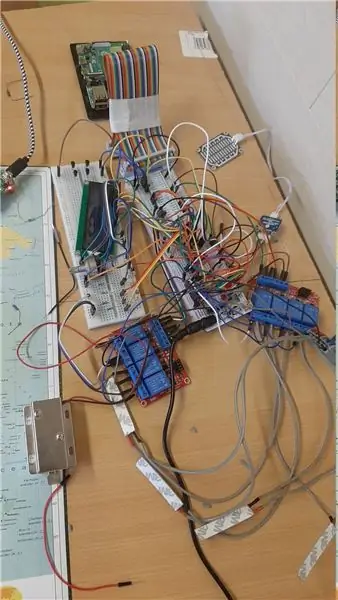
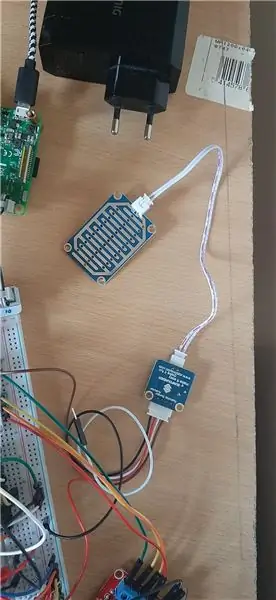

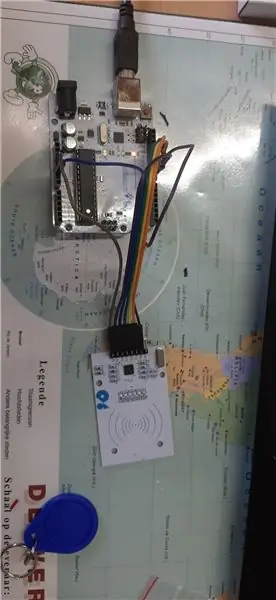
التقى بيغن مع دي تي-كوبلر فان دي توت العليق بي تي مونترين أوب هيت بريدبورد أون بلاتس دي إم بي 102 (إبطال) أن دي أندري كانت فان هيت بورد بورد. Zorg ervoor dat ze een gemeenschappelijke ground hebben. Daarna Plaats je de mcp3208 en de PCF8574 sluit deze juist aan op de raspberry pi3. Vergeet niet van een pullup weerstand te plaatsen voor de i2C bus. Maak gebruik van de externe voeding als bron niet de Raspberry pi. Indien je het fout aansluit of als er problemen zijn is dit veiliger. sluit aan de pcf8574 de 8 datalijnen aan van de LCD en verbind all andere kabels van de lcd met de raspberry pi. Je kan de backlight ook Activeren maar gebruik hiervoor de externe voeding. Maak een spanningsdeler مع een weerstand en de potentiometer om zo de lichtintensiteit te kunnen meten. Sluit deze 4 spanningsdelers dan aan op de MCP analoge ingangen. مستشعر درجة الحرارة LM35GZ De Heft 3 pinnen de gnd ، vcc en de output. فعل فعل deze التقى de externe voeding en de MCP. RFID sluit je aan op de Arduino. Voed de arduino مع USB-kabel Vanuit de Raspberry pi. Dit is de test omgeving nadat deze schakeling volledig juist is en werkt kan je hem verwerken in de maquette. Verbind de relais borden met de 12 V voeding en sluit alles ingangen aan op de raspberry pi. Aan de uitgangen hang je het slot ، 2 led en de 4 ledstripts. De overige المصابيح sluit je rechtstreeks aan op de raspberry pi met een voorschakelweerstand.
الخطوة 2: ماكيت



Maak de Maquette volgens de schetsen. Gebruik houtlijm om de muren wide te lijmen en nagels voor de dikkere grondplaten. Voorzie een المزيد من الأجهزة. Voorzie een 2 لوحة إضافية لألعاب الكمبيوتر الشخصية في 1 لأجهزة في وقت لاحق على kunnen monteren. De houten plaat voor de achterkamer te bedekken voorzie je van 4 magneten om het huis dan gemakkelijk te kunnen sluiten. Aan de binnenkant van de achterkant monteer je een frame zodat de achterplaat ergens kan tegen staan. Hierop plaats je ook nog 4 magneten. Monteer op de achterplaat ook nog 2 handvatten for het gemakkelijk te kunnen openen van het huis.
الخطوة 3: كود En Website
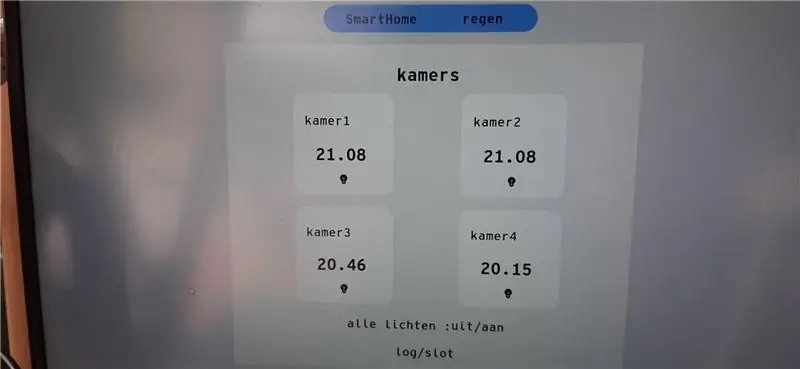
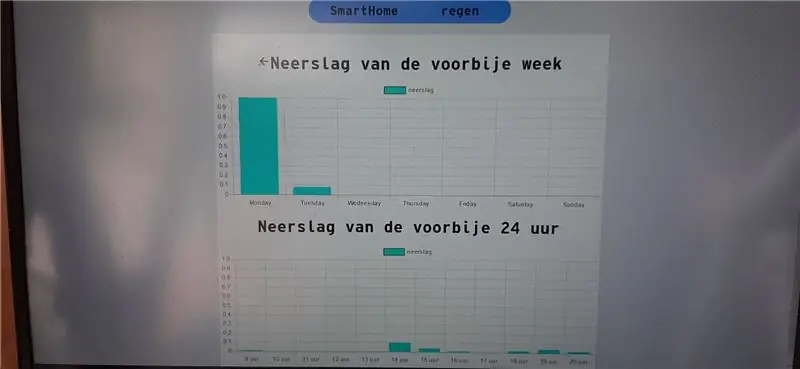
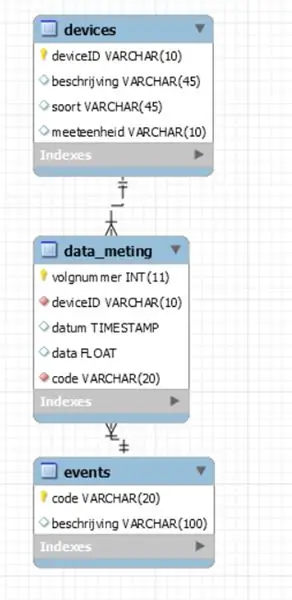
Gebruik python voor het openzetten van een website op de raspberry pi en ook voor het inlezen an alle sensoren op de. موقع Je kan deze على الويب zelf aanmaken of kiezen hoe deze eruit ziet. Maak gebruik van de talen HTML، CSS en javascript voor de frontend. Gebruik socketio voor het versturen van de data tussen de backend en frontend. Voor all data op te slaan gebruik je mysqlworkbench en maak je een model op je Raspberry pi. Het Arduino gedeelte bestaat uit het inlezen van de id's met de RFID en het doorsturen van de ingelezen waardes naar de Raspberry pi عبر اتصالات سلسلة. مكتبة Voor het gemak gebruik een externe لمكتبة Voor het inlezen van de RFID. De Raspberry pi أكثر من مستشعر تناظري عبر de MCP3208. مستشعر دروبيل كان جي التناظري والرقمي. De MCP maakt gebruik van de SPI bus om te connecteren met de Raspberry pi. خيوط Maak gebruik van om de software for sensoren en de website op hetzelfde moment te laten werken.
Hier vind u alle andere nuttige informatie for het maken van dit project. (software en meer)
الخطوة 4: Monteren Hardware
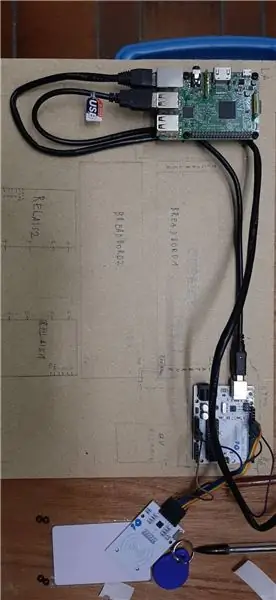


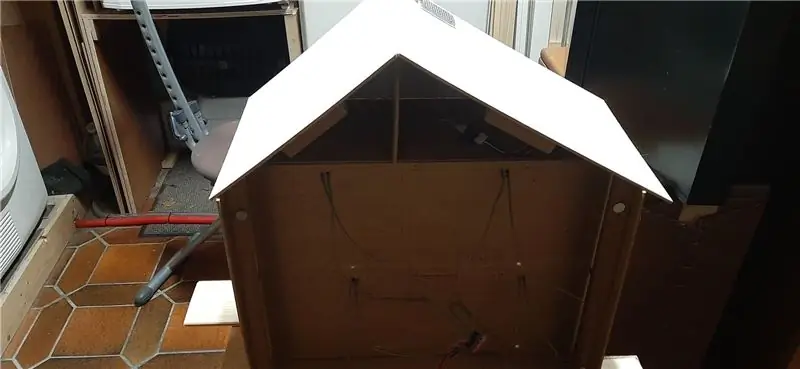
برنامج Nadat في Orde is en de harware juist هو aangesloten kan je testen alles werkt. إندي alles werkt en vlot verloopt kan je beginnen aan het verwerken van alle componenten in de Hardware kamer. Plaats de breadbords، relais، Raspberry pi en de arduino uno op een plaat. قاد Verleng all draden zodat de leds en شريط led في de kamers passen. Gebruik hiervoor een Soldeerbout en krimpkous om de verlingeren mooi af te werken. جهاز استشعار درجة الحرارة في مونتيير في دي مور أون فيرلينج دي كابيلز وار نوديج. Hang de RFID aan de linker zijkant van het huis en boor een gat van een van een van 0.5 cm. Hier door passen alle kabels van de Arduino en het slot. Aan de andere kant van de maquette plaats je het LCD scherm en hier boor je ook een gat van 1 cm. Verleng all kabels van de PCF8574 en verbind ze door het gat. Monteer een plastic L profiel aan de onder kant zodat de plaat met alle elektronica kan recht staan. Monteer in de bovenste kamer bij de convertor for de regen sensor een dikke plaat om daar aan een plankje te hangen om de plaat te kunnen vergrendelen. Verwijder ook 1 سم aan de onder kant van het frame met de magneten zodat daar alle kabels door kunnen. Gebruik dubbelzijdige plakband om de kabels geordend te houden en om zo een overzicht te behouden over de schakeling. Aan de led strips hangt er een plakker trek de onderste laag van de strip en plak het aan de bovenkant. Je kan achteraf ook nog de led's vervangen door echte verwarmingselementen (RC016) maar hier heb je dan wel een zwaardig voeding
الخطوة 5: Afwerking


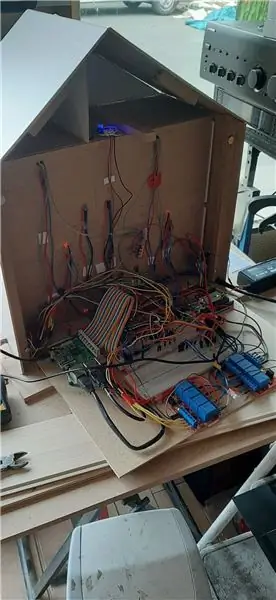
De maquette هو nu zo goed als klaar. Je kan deze nu nog afwerken التقى verf of je kan deze beplakken التقى ملصقات om de kamers er wat leuker te laten uitzien. Als u de maquette zou Willen uitbreiden dan kan u altijd de overige plaats op de zolder benuttigen als extra kamer.
موصى به:
المنزل الذكي من Raspberry Pi: 5 خطوات (بالصور)

Smart Home من Raspberry Pi: هناك بالفعل العديد من المنتجات التي تجعل شقتك أكثر ذكاءً ، ولكن معظمها حلول مملوكة. ولكن لماذا تحتاج إلى اتصال بالإنترنت لتبديل الضوء بهاتفك الذكي؟ كان هذا أحد الأسباب التي دفعتني إلى بناء Smar الخاص بي
فتحت باب المرآب الذكي DIY + تكامل مساعد المنزل: 5 خطوات

فتحت باب المرآب الذكي DIY + تكامل مساعد المنزل: أدر باب المرآب العادي بذكاء باستخدام مشروع DIY هذا. سأوضح لك كيفية بنائه والتحكم فيه باستخدام Home Assistant (عبر MQTT) ولديه القدرة على فتح باب الجراج الخاص بك وإغلاقه عن بُعد. سأستخدم لوحة ESP8266 تسمى Wemos
كيفية جعل المنزل الذكي باستخدام وحدة التحكم في ترحيل Arduino - أفكار أتمتة المنزل: 15 خطوة (بالصور)

كيفية جعل المنزل الذكي باستخدام وحدة التحكم في ترحيل Arduino | أفكار أتمتة المنزل: في مشروع أتمتة المنزل هذا ، سنصمم وحدة ترحيل منزلية ذكية يمكنها التحكم في 5 أجهزة منزلية. يمكن التحكم في وحدة الترحيل هذه من الهاتف المحمول أو الهاتف الذكي أو جهاز التحكم عن بعد بالأشعة تحت الحمراء أو جهاز التحكم عن بعد في التلفزيون أو المفتاح اليدوي. يمكن لهذا التتابع الذكي أيضًا أن يستشعر r
الوصول إلى نظام ملفات الجذر البعيد باستخدام DB410 باعتباره Ethernet Dongle: 6 خطوات

الوصول إلى نظام ملفات الجذر البعيد باستخدام DB410 باعتباره دونجل إيثرنت: الأهداف: تثبيت toolchain وإعادة تجميع النواة لإدخال دعم USB Ethernet CDC Gadget ؛ إعادة إنشاء boot.img من Linaro لتشغيل USB Ethernet CDC ؛ إنشاء خادم NFS لاستضافة نظام ملفات الجذر ؛ تكوين IP في DEVICE و HOST
10 دولارات لأمن المنزل البعيد: 7 خطوات

قرصنة لأمن المنزل البعيد بقيمة 10 دولارات: حوّل كاميرا ويب عادية رخيصة الثمن إلى نظام أمان منزلي مخفي يمكن مشاهدته في أي مكان في العالم من هاتفك المحمول! أتمنى حقًا أن يعجبك هذا ، وإذا كنت تريد إحساسًا أفضل بالمشروع ، يمكنك مشاهدة الفيديو الخاص بي
